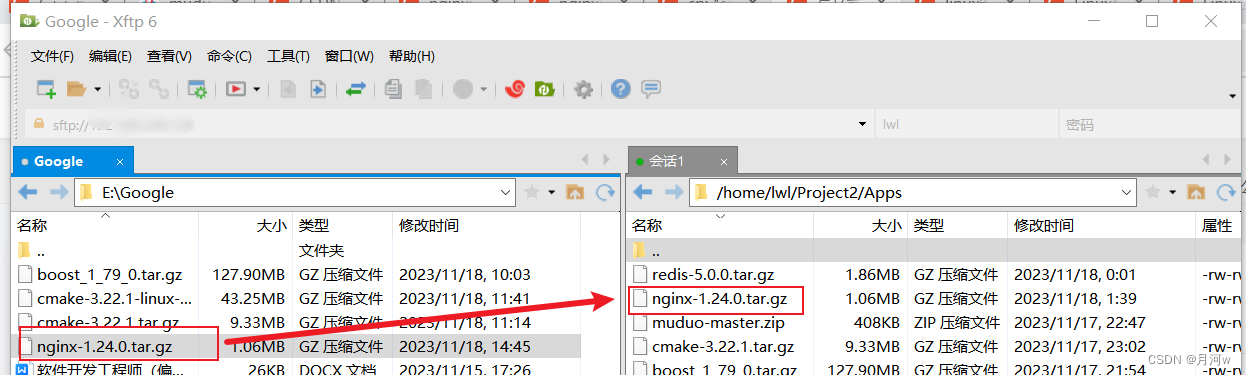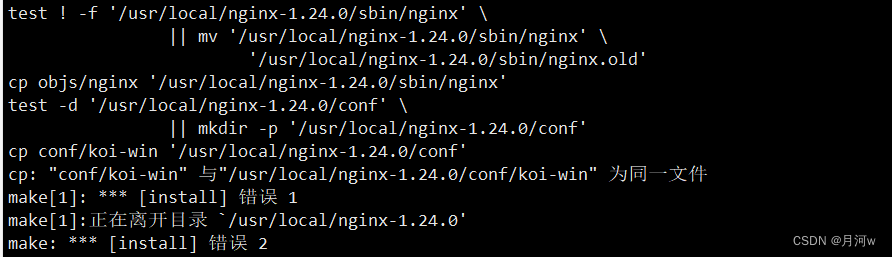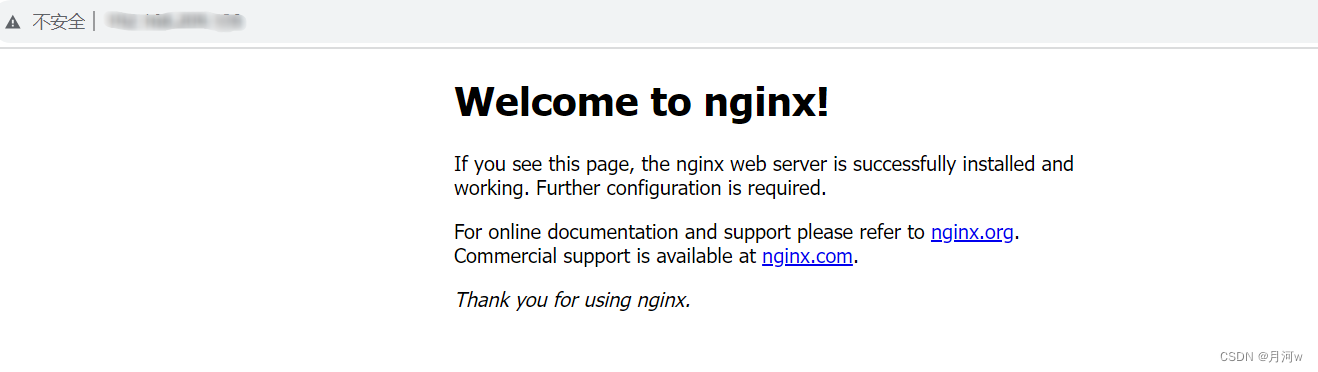一、下载安装包
下载网址:http://nginx.org/en/download.html
如何放到虚拟机上
1、Xftp将Windows内下载好的安装包拖过去(推荐下载一个 超级方便)
2、直接再Ubuntu上下载
wget -c http://nginx.org/download/nginx-1.23.1.tar.gz二、解压并安装
1、这里我下载的版本是:nginx-1.24.0
注意要使用cd命令进入到安装包的目录下使用
1、解压命令:
tar -zxvf nginx-1.24.0.tar.gz2、安装准备
centos下是需要使用yum命令下载:pcre-devel、zlib-devel、openssl-dev
但是yum多用在centos系统中 ubuntu系统使用apt-get,Ubuntu需要使用apt下载一下三个
在ubuntu里没有pcre-devel这个包,应该使用如下指令:
sudo apt-get install libpcre3-devzlib-devel ubuntu里没有zlib-devel这个包,应该使用如下指令:
sudo apt-get install zlib1g.devopenssl-dev ubuntu里没有openssl-dev这个包,应该使用如下指令:
sudo apt-get install libssl-dev3、进入到nginx目录下
cd /usr/local/nginx-1.24.04、安装
(这里make install要加sudo,不然权限不够)
./configure
Make
Sudo make install注意:make需要安装cmake,大家可以去看我另一篇笔记
5、出错情况
如果后续你make和make install出现错误
那就使用以下安装较为稳妥
./configure --prefix=/usr/local/nginx --conf-path=/usr/local/nginx/nginx.conf使用这个命令,后续make和make install就不会出错了
Make
Sudo make install以上就安装完成了
三、安装验证
1、进入目录:/usr/local/nginx
2、进入该目录下的:sbin目录
cd sbin3、启动nginx
直接使用./nginx会有报错
这里我们使用:
sudo ./nginx4、验证:
使用ifconfig查看ip 然后ip加上端口号80,在浏览器出现以下界面代表安装成功
eg:255.255.255.255:80
要把255.255.255.255换成自己ifconfig查看的ip地址哈